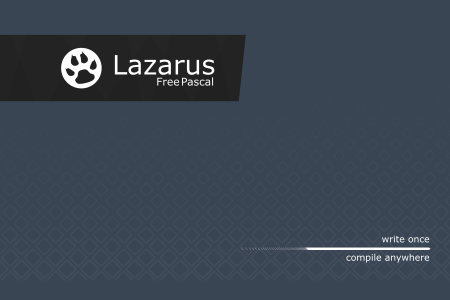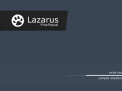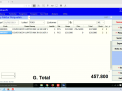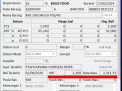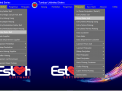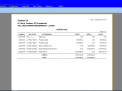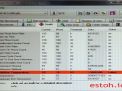Pengantar
Dengan semakin majunya perkembangan di bidang pengembangan aplikasi ponsel pintar maka diharapkannya peralatan pengembangan semakin maju mengikuti perubahan zaman terutama pemrograman Objek Pascal. Sebelumnya saya berminat memrogram Android menggunakan Android Studio tapi tidak memuaskan, karena bagi saya Android Studio cukup lambat di Laptop yang saya miliki dan menjengkelkan, saya mencoba mencari tutorial menggunakan Lazarus yang ternya ada di dokumentasinya Lazarus Wiki, sebelumnya saya pikir merepotkan menggunakan SVN atau apalah, ternyata mudah juga.
Dalam bahasan sekarang saya akan menggunakan LAMW (Lazarus-Android Module Wizard).
Persiapan
Persiapkan berkas-berkas yang diperlukan, berikut:
- Android SDK
- Android NDK r10e
- Apache Ant
- JDK 8
- Laz4Android (distribusi Lazarus untuk pengembangan Aplikasi Android)
- LAMW
Pemasangan
Ekstrak berkas-berkas ini, sebagai berikut:
- LAMW ke “c:lamwlamw-pkg”
- android-sdk_r24.4.1-windows.zip ke “c:lamwandroid-sdk-windows”
- android-ndk-r10e-windows-x86.zip ke “c:lamwandroid-ndk-r10e-windows-x86”
- apache-ant-1.9.7-bin.zip ke “c:lamwapache-ant-1.9.7”
- Jalankan pemasang JDK, contoh berkas “jdk-8u65-windows-i586.exe”, lalu biarkan default.
Mengatur Update SDK
Jalankan c:lamwandroid-sdk-windowsSDK Manager.exe, lalu:
- Pilih Android SDK Platform-tools
- Pilih Android SDK Build-tools
- Pilih Extras/Google USB Driver
- Klik install 3 packages
- Pilih Accept license dan klik install
- Tunggu download selesai
- Keluar SDK Manager

Jalankan lagi c:lamwandroid-sdk-windowsSDK Manager.exe, lalu:
- Buka Android 4.2.2 (API 17)
- Pilih SDK Platfrom
- Pilih ARM EABI v7a System Image
- Klik install 2 packages
- Pilih Accept license dan klik install
- Tunggu download selesai
- Keluar SDK Manager

Memasang Laz4Android
- Jalankan laz4android1.6.0-FPC3.0.0.exe
- Biarkan semua default lalu Next
Catatan: Install Laz4Android di “C:”, jangan pernah menggunakan “Program Files”/”Program Files (x86)”.
- Tunggu sampai selesai
- Jalankan Laz4Android
Memasang LAMW di Laz4Android

- – Pilih pada bar menu Package -> Open package file (.lpk)
– pilih C:lamwlaz-pkgandroid_bridgestfpandroidbridge_pack.lpk
– klik Compile
– klik Use -> Install
– Jika ada pesan “Do you want to rebuid Lazarus now?”, pilih “Yes”
– Laz4Android akan merestart otomatis - – Pilih pada bar menu Package -> Open package file (.lpk)
– pilih C:lamwlaz-pkganroid_wizardlazandroidwizardpack.lpk
– klik Compile
– klik Use -> Install
– Jika ada pesan “Do you want to rebuid Lazarus now?”, pilih “Yes”
– Laz4Android akan merestart otomatis - – Pilih pada bar menu Package -> Open package file (.lpk)
– pilih C:lamwlaz-pkgide_toolsamw_ide_tools.lpk
– klik Compile
– klik Use -> Install
– Jika ada pesan “Do you want to rebuid Lazarus now?”, pilih “Yes”
– Laz4Android akan merestart otomatis.
Setelan Path LAMW
Dalam Laz4Android, ke bar menu:
“Tools -> [LAMW] Android Module Wizard -> Path settings”
- Java JDK: C:Program Files (x86)Javajdk1.8.0_65
- Ant bin: C:lamwapache-ant-1.9.6bin
- Android SDK: c:lamwandroid-sdk_r24.4.1-windows
- Android NDK: C:lamwandroid-ndk-r10e
- NDK version: 10e

Keluar dari Laz4Android
Memilih Android VM
Bisa menggunakan Genymotion tapi harus dicompile dengan x86 bukan ARM atau bisa pula dengan AVD.
Jika punya ponsel Android, hanya perlu menghubungkan PC ke ponsel Android lewat kabel USB melalui ADB. Tapi ini belum saya coba karena kebetulan ponsel Android saya rusak.
Membuat Projek Pertama
Jalankan lagi Laz4Android:
File -> New Project
Pilih Project -> JNI Android Module [Lamw GUI]
Klik OK

Path to Workspace [Projects Folder]: C:lamwprojects
New Project Name: LamwGUIProject1 (Default)
Package Name: org.lamw
NDKPlatfom: 17
MinSdkAPI: 17
TargetSdkApi: 17
Architecture/Instruction: ARMv7a + Soft atau x86 (tergantung target perangkat Android)
Android Theme: DeviceDefault

Simpan unit1.pas
Klik tab Android Bridge, tarik jButton ke Form
Masuk ke event onClick dengan mengklik dua kali jButton yang ditambahkan.
Ketik kode “showmessage(‘hello world’);”.

Jalankan VM Android, di sini saya memakai Genymotion. Jalankan VMnya dan tunggu sampai homescreen Anroid tampil.
Catatan: Jika menggunakan AVD atau ponsel Anroid dengan processor ARM harus menggunakan ARMv7a + Soft, sedangkan Genymotion dan ponsel Android menggunakan x86 (contoh: intel atom) harus menggunakan x86.

Eksekusi aplikasi: Run -> [Lamw] Build APK and run
Tunggu tampil, lalu klik jButton.
Tada!! Aplikasi Pascal Android pertama bekerja.

Kesimpulan
Pemrograman Pascal untuk Anroid cukup mudah dan cepat, tapi karena kurangnya dokumentasi dan kontributor membuatnya tidak cukup terkenal dan perkembangannya cukup lambat.
Bersambung…
Jika sempat saya akan menulis artikel dengan topik seperti ini lagi.
Contoh Demo
________
- [1] http://wiki.lazarus.freepascal.org/LAMW
- [2] https://github.com/jmpessoa/lazandroidmodulewizard
- [3] https://sourceforge.net/projects/laz4android/